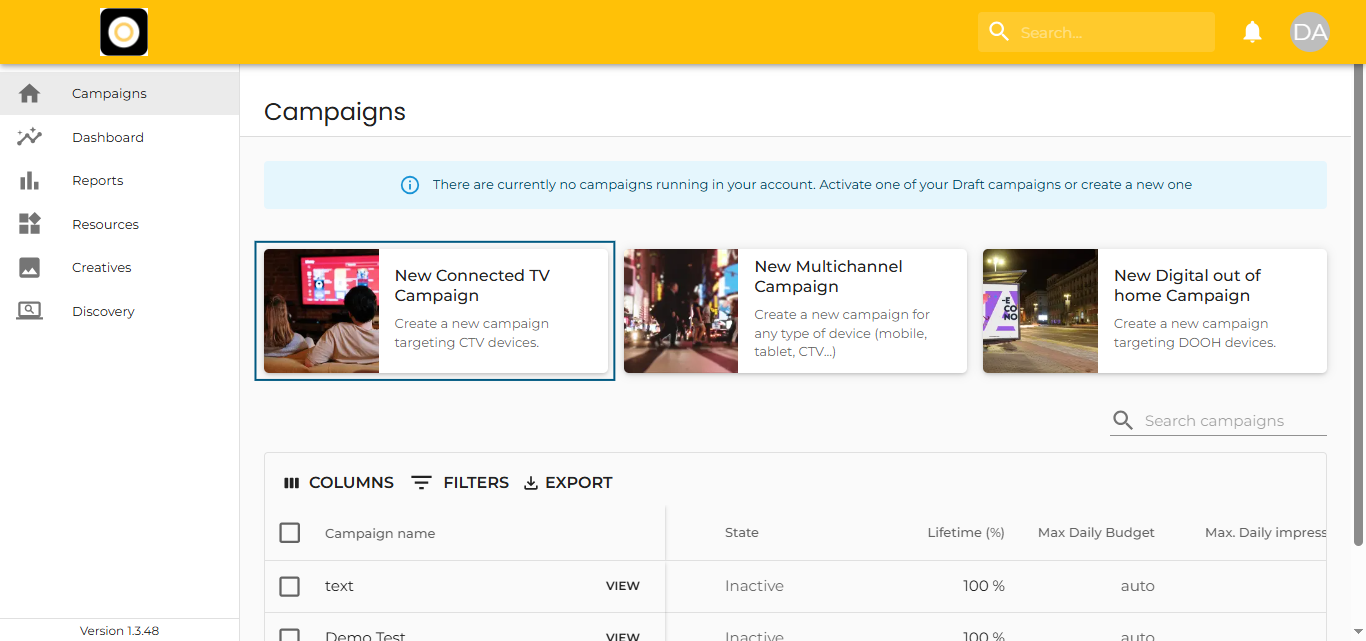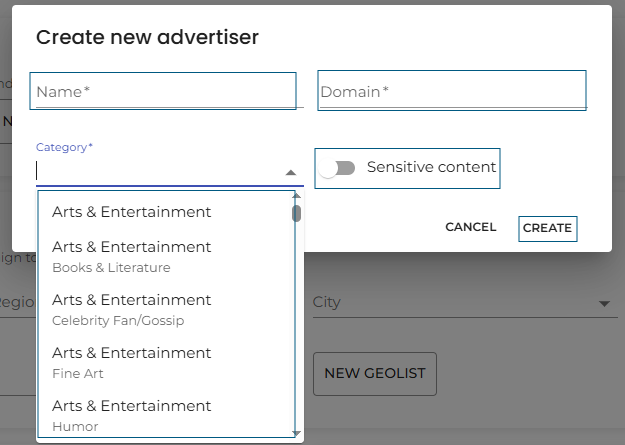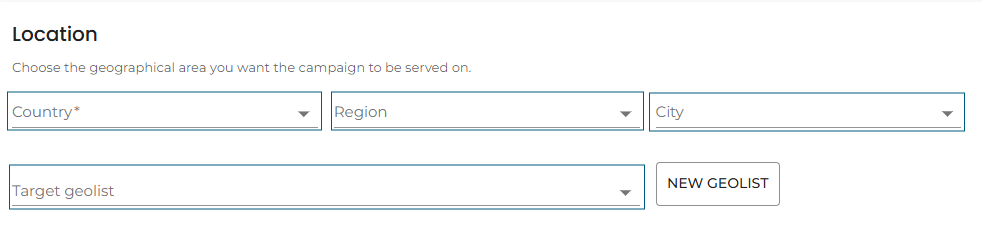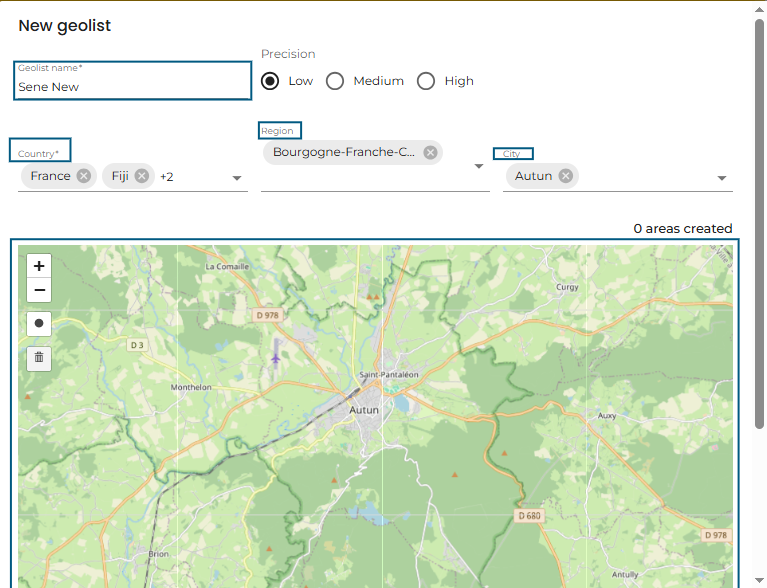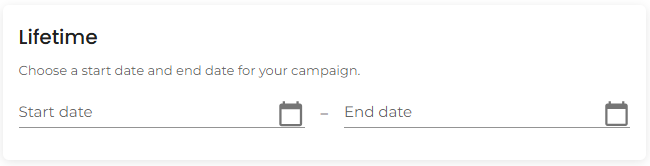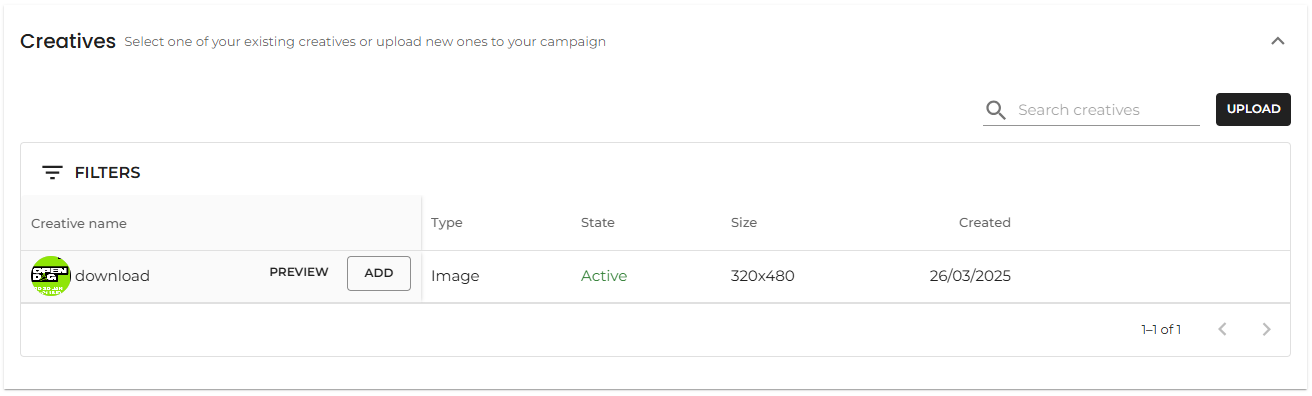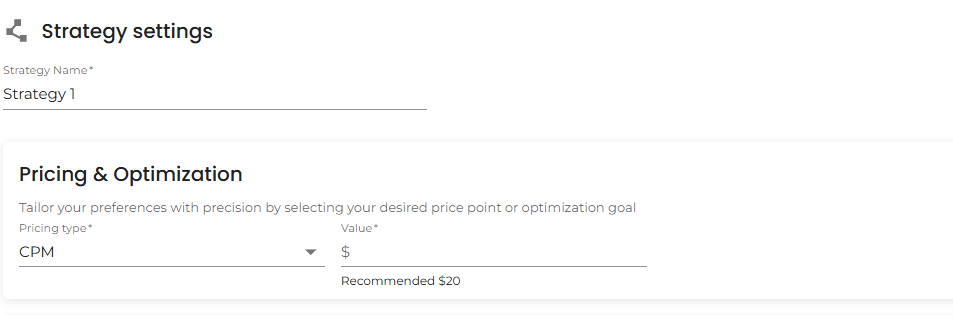Crear una campaña CTV
Haz clic en el botón "Nueva campaña ConnectedTV ".
Lanzador de campañas de CTV
Esto abrirá el Lanzador de Campañas CTV. El Lanzador de Campañas CTV le permite crear una nueva campaña o guardarla como borrador.
Anunciante
Aquí se definen los detalles del anunciante de la campaña, incluyendo:
-
Nombre del anunciante
-
Dominio web
-
Categoría
-
Si el contenido es sensible
Puede elegir entre los anunciantes existentes o crear uno nuevo.
Haga clic en el botón "Nuevo anunciante " para abrir un menú en el que deberá indicar:
-
Nombre
-
Dominio
-
Categoría
-
Revelación de la sensibilidad (activar/desactivar)
Categoría de anunciante
Elija en el menú desplegable la categoría que mejor represente la actividad del anunciante.
Contenido sensible
Marque el contenido como sensible si implica alguno de los siguientes aspectos:
-
Material +18 o +21, Contenido para adultos, Juegos de azar, Alcohol
-
Marihuana o CBD, Drogas, Tabaco o cigarrillos electrónicos, Armas
-
Criptomoneda, Productos farmacéuticos o médicos, Política
Geolistas
Los geolistas permiten una orientación precisa mediante coordenadas de latitud y longitud. Es posible:
-
Seleccione una Geolista existente
-
Crear uno nuevo directamente en el lanzador
Para crear una nueva Geolista, haga clic en "Nueva Geolista" e indique:
-
Nombre
-
Precisión
-
País
-
(Opcional) Región
-
(Opcional) Ciudad
-
Cargar coordenadas
-
Radio en metros
Nota: Puede incluir hasta 50.000 zonas o PDI.
Presupuesto
Establezca el gasto total de su campaña. Puede elegir entre:
-
Presupuesto vitalicio
-
Presupuesto diario
Consideraciones presupuestarias
-
La campaña se detendrá cuando alcance el presupuesto diario o vitalicio.
-
Para continuar una campaña que ha finalizado debido a los límites presupuestarios, basta con aumentar el presupuesto.
-
Si se reutiliza una campaña antigua, es recomendable restablecer la fecha de inicio en los ajustes de Duración para poner a cero las métricas acumuladas.
Creativos
Añade creativos de dos maneras:
-
Cargar nuevos archivos directamente desde el lanzador mediante el botón "Cargar".
-
Seleccione las creatividades existentes mediante el botón "Añadir" de la tabla de creatividades
Creativos añadidos
Una vez añadidos, los creativos aparecerán en una lista en la parte superior de la sección Creativos.
Filtrar y buscar
-
Utiliza el botón Filtrar para restringir las creatividades por Tipo o Tamaño
-
Utilice la barra de búsqueda para encontrar creativos específicos por su nombre
Sincronización CTV
Aumente el alcance de su campaña de CTV activando la Sincronización doméstica de CTV, que extiende automáticamente su campaña a los dispositivos móviles dentro del mismo hogar.
Cómo activar la sincronización
-
Abra el Lanzador de Campañas CTV.
-
Haga clic en el menú desplegable "Sincronización".
-
Activa la Sincronización doméstica CTV.
Pasos de configuración
-
Nombra la campaña móvil sincronizada.
-
Establecer la ventana de oportunidad:
Elige cuánto tiempo después de la emisión del anuncio de CTV puede activarse un anuncio sincronizado para móviles:Up to 1h,Up to 6h,Up to 12h,Up to 24hoUp to 48h. -
Defina un Presupuesto Vitalicio para la campaña sincronizada.
-
Elija su modelo de precios e introduzca un valor:
-
CPM (Coste por Mil)
-
CPC (Coste por clic)
-
Una vez configurada, se creará automáticamente una campaña móvil sincronizada.
Todas las campañas sincronizadas comenzarán con el prefijo: Sync -
Seguimiento CTV
Elija su método de seguimiento para medir el rendimiento de la campaña. Las opciones incluyen:
-
Adsquare Footfall, S2S, etc.
-
Adjust, AppsFlyer, Branch, Kochava, SKAdNetwork